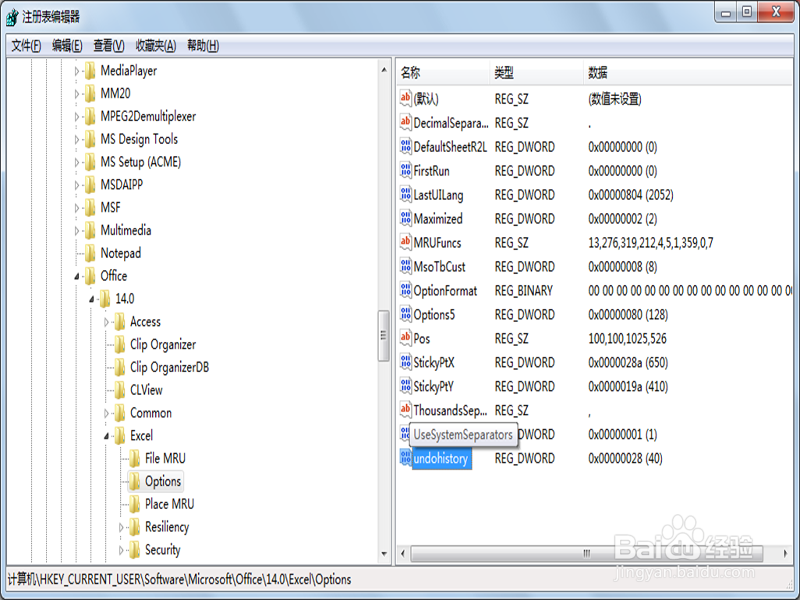1、执行开始-运行命令,输入regedit.exe并按回车键。

2、依次找到路径HKEY_CURRENT_USER/Software/Microsoft/Office/14.0/Excel/Options

3、右键单击从下拉菜单中选择新建,接着选择dword选项。

4、接着输入名称为undohistory,确定之后右键单击选择修改。

5、在编辑dword对话框窗口中,基数设置为十进制,设置数值数据为40,当然可以根据自己的实际进行设置。
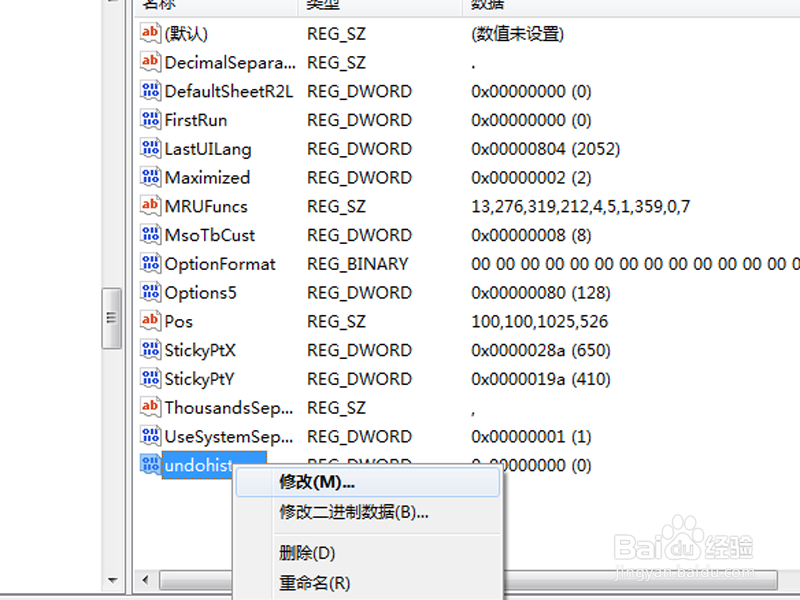

6、点击确定之后,重新启动电脑,重新启动excel2010,这样就可以生效了。